
Quizás sepas que Windows crea y almacena archivos de caché para aplicaciones y programas para acelerar su carga. Su sistema de gráficos en Windows 11 crea un archivo DirectX Shader Cache para acelerar el tiempo de carga de la aplicación.
¿Qué es la caché de sombreadores de DirectX?
DirectX Shader Cache consta de archivos creados por su sistema de gráficos. Los archivos estaban destinados a acelerar el tiempo de carga de la aplicación y mejorar el rendimiento.
También se dice que DirectX Shader Cache mejora la capacidad de respuesta de las aplicaciones de Windows. Aunque se considera importante, puedes eliminarlo sin preocuparte por el mal funcionamiento del sistema o la corrupción de archivos.
Es una buena idea eliminar DirectX Shader Cache periódicamente en Windows 11 para asegurarse de que el archivo no crezca demasiado ni se dañe. Una vez eliminado, DirectX Shader Cache se regenera automáticamente cuando utiliza aplicaciones o programas con uso intensivo de gráficos.
1. Eliminar la caché de sombreadores de DirectX a través de Configuración
Este método utilizará la aplicación de configuración de Windows 11 para eliminar los archivos de DirectX Shader Cache. Esto es lo que debes hacer.
1. Primero, haga clic en el botón Inicio de Windows 11 y seleccione Configuración .
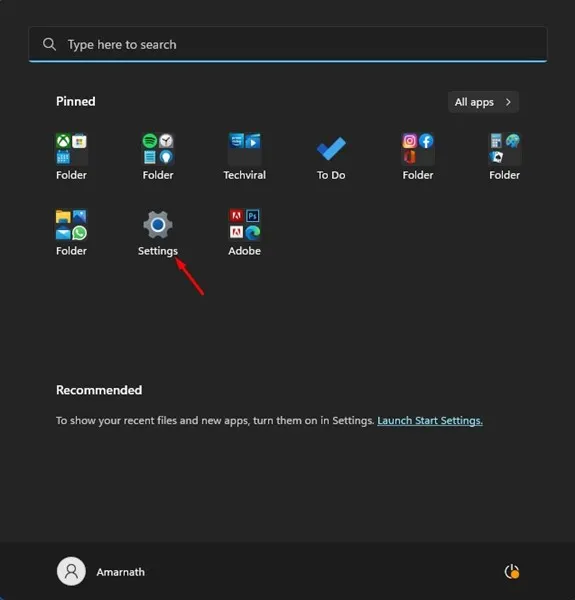
2. En la aplicación Configuración, haga clic en la pestaña Sistema a continuación.
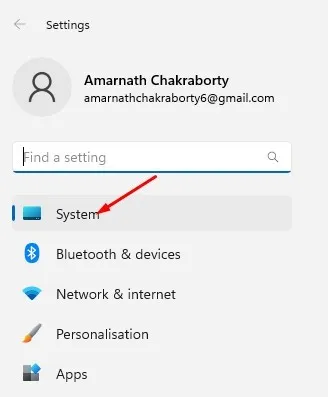
3. En el lado derecho, haga clic en la opción Almacenamiento .
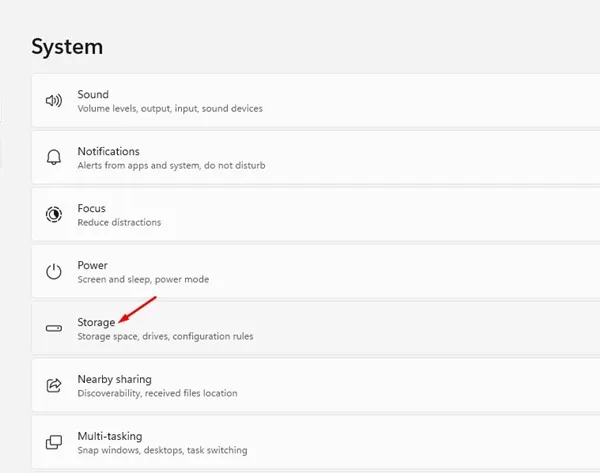
4. Ahora desplácese hacia abajo hasta la sección Administración de almacenamiento y haga clic en Recomendaciones de limpieza .
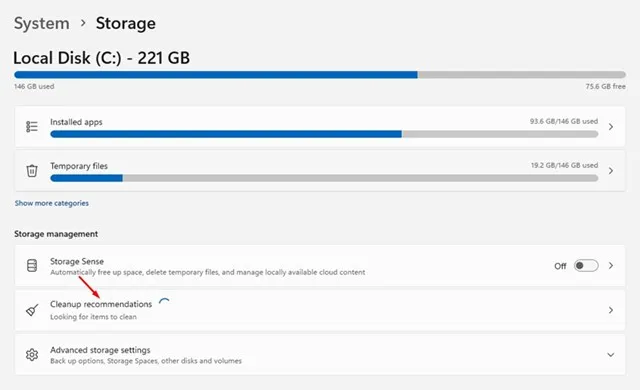
5. Haga clic en el enlace Ver opciones avanzadas en las recomendaciones de limpieza.
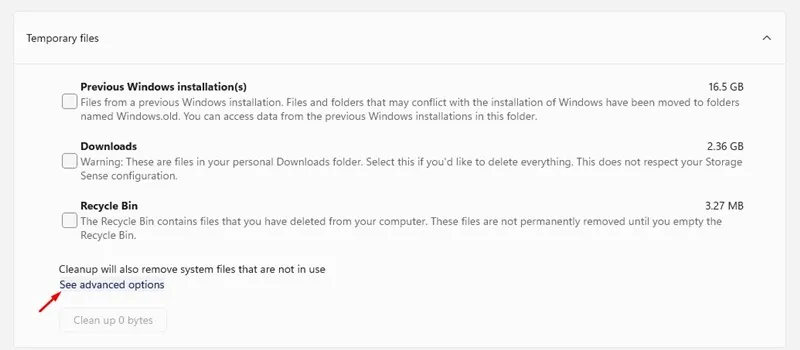
6. Ahora, desmarque todas las opciones y seleccione DirectX Shader Cache .
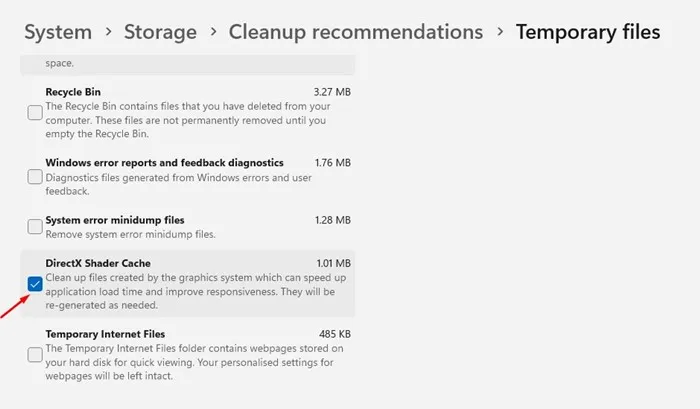
7. Una vez hecho esto, desplácese hacia arriba y haga clic en el botón Eliminar archivos .
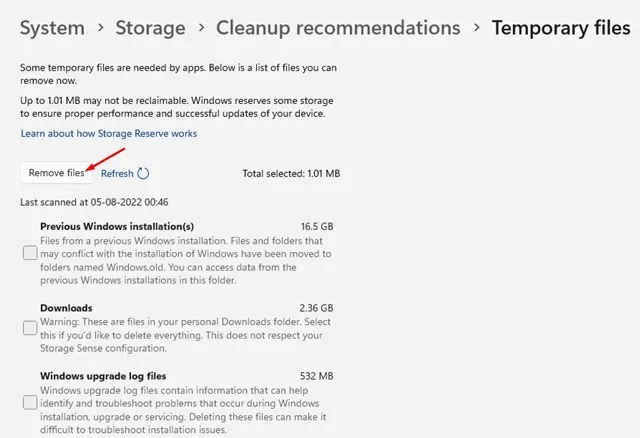
2. Eliminar la caché de sombreadores de DirectX mediante la utilidad Liberador de espacio en disco
Este método utilizará la utilidad Liberador de espacio en disco para borrar la caché de sombreadores de DirectX en Windows 11. Siga algunos de los sencillos pasos que compartimos a continuación.
1. Haga clic en Búsqueda de Windows 11 y escriba Liberador de espacio en disco. A continuación, abra la utilidad Liberador de espacio en disco de la lista de resultados coincidentes.
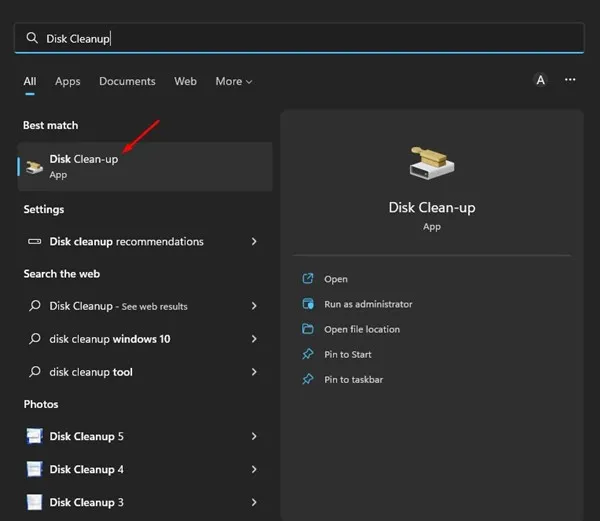
2. Seleccione la unidad de instalación de su sistema y haga clic en el botón Aceptar en la herramienta Liberador de espacio en disco.
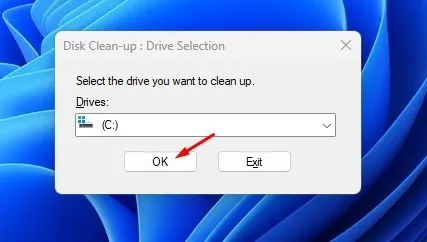
3. A continuación, en la sección Archivos para eliminar, marque ‘ Caché de sombreador DirectX ‘ y haga clic en el botón Aceptar.
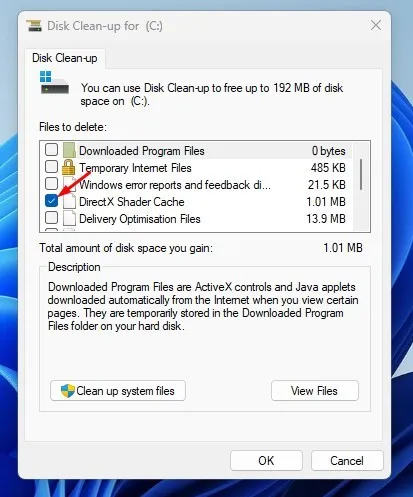
3. Eliminar DirectX Shader Cache a través de Storage Sense
Storage Sense es una herramienta de administración de almacenamiento integrada que puede ayudarlo a liberar espacio de almacenamiento. También puede utilizar Storage Sense para eliminar el archivo DirectX Shader Cache. Esto es lo que debes hacer.
1. Primero, haga clic en el botón Inicio de Windows 11 y seleccione Configuración .
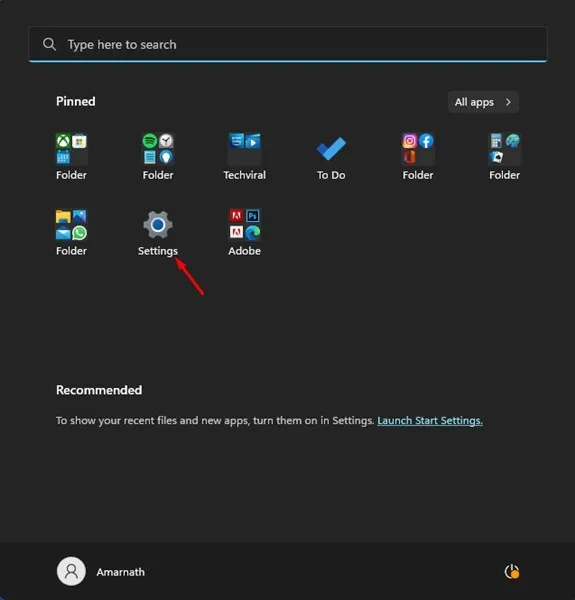
2. En la aplicación Configuración, haga clic en la pestaña Sistema como se muestra a continuación.
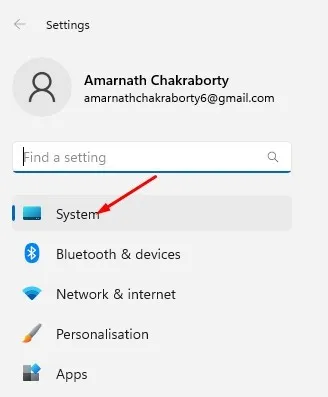
3. En el lado derecho, desplácese hacia abajo y haga clic en la opción Almacenamiento .
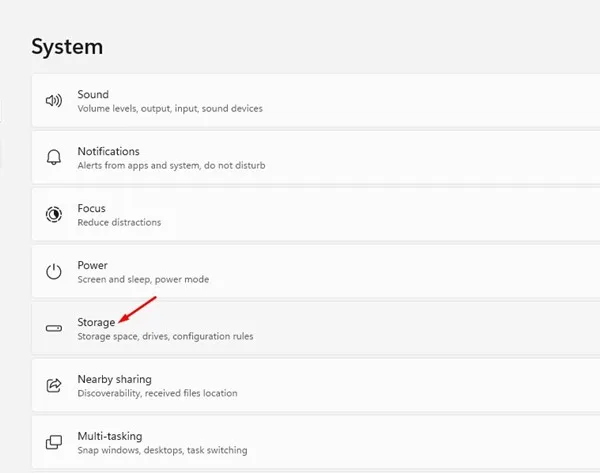
4. Ahora, activa la opción Storage Sense . Al activar la opción Storage Sense, se limpiará automáticamente la caché de sombreadores de DirectX.

5. De lo contrario, haga clic en la opción Storage Sense y en el botón » Ejecutar Storage Sense ahora «.
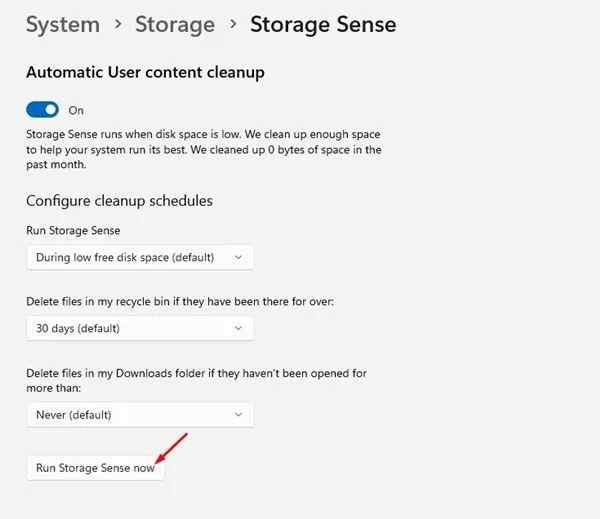
¿Eliminar DirectX Shader Cache hará algún daño?
No exactamente, pero eliminar la caché de sombreadores de DirectX puede mejorar un poco el rendimiento del juego. Por lo tanto, no hay ningún problema en eliminar la caché de sombreadores de DirectX en Windows.
Otra cosa que debes tener en cuenta es que eliminar la caché de Shader no siempre conduce a un mejor rendimiento del juego, ya que varias cosas dependen de ello, como las especificaciones del hardware, la compatibilidad del juego con tu sistema operativo, etc.
Estas son las tres mejores formas de eliminar la caché de sombreadores de DirectX en Windows 11. Si tienes problemas al ejecutar juegos y aplicaciones en tu dispositivo, puedes intentar eliminar la caché de sombreadores de DirectX. Cuéntanos en los comentarios a continuación si conoces otras formas de eliminar la caché de sombreadores de DirectX.




Deja una respuesta